Oglas
Vaš Windows 10 sustav je lijep i sjajan, ali kao i svaki Windows operativni sustav otvoren je za zloupotrebe i podložan je mrežnim prijetnjama. Nije važno jeste li nadograđen sa sustava Windows 8 Kako nadograditi na Windows 10 sada i zašto treba pričekatiJeste li strpljivo čekali od 29. srpnja za nadogradnju sustava Windows 10? Vjerojatno biste trebali pričekati dok ne primite službenu obavijest, ali ako ste odlučni, možete natjerati nadogradnju sustava Windows 10. Čitaj više ili kupili potpuno novi PC, prijenosno računalo ili tablet sa sustavom Windows 10 Koliko dobro djeluje Windows 10 na malenom tabletnom računalu?Windows 10 oluje uzima uređaje nezadovoljnih Windows 8 i znatiželjnih korisnika Windows 7. PC iskustvo je sjajno, ali kako se to izvodi na malim ekranima? Matthew je testirao Windows 10 na ... Čitaj više - prijetnje postoje i vjerojatno će uvijek biti.
Umjesto da internetskim napadačima omogućite slobodno kopiranje vaših podataka, otjerajte svoje osobne podatke 6 Znakovi upozorenja krađe digitalnog identiteta koje ne biste trebali zanemariti Krađa identiteta nije previše rijetka pojava ovih dana, no često padamo u zamku razmišljanja kako će se to uvijek dogoditi "nekome drugom". Ne zanemarujte znakove upozorenja. Čitaj više i eventualno uništiti vašu reputaciju ili kreditni rejting (ili oba), morate imati instaliran neki sigurnosni softver.
Najbolje mjesto za početak je sam Windows 10 gdje ćete pronaći ažuriranu verziju Microsoftovog stalnog poboljšanja uslužnog programa Windows Defender.
Prvi koraci s programom Windows Defender
Treba li vaše računalo zaštititi? Uz sve vrste internetskih prijetnji, od otmica podataka o otmici podataka Izbjegavajte žrtvu pada na ove tri prevare s Ransomware-omTrenutno je u opticaju nekoliko istaknutih prijevara za otkupninu; pređimo na tri najrazornija, pa ih možete prepoznati. Čitaj više na zlonamjerni softver koji cilja ranjivosti izložene rootkitima, odgovor je nedvosmisleno "da". Bez obzira jeste li voljni da Windows Defender to riješi ili vas više zanima rješenje treće strane još uvijek je potreban pravilno postavljanje sigurnosnog softvera na brodu kako bi se premostili praznine sve dok ne bude vaš treći odabir spreman.
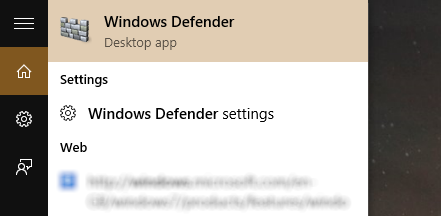
Dodirnite ili kliknite Početak i upišite "Windows zaštitnik" (možete pritisnuti i Start + Q da biste otvorili okvir za pretraživanje, što može biti, a ne mora biti pojačan Cortanom Kako postaviti Cortana i ukloniti je u sustavu Windows 10Cortana je Microsoftov najveći alat za produktivnost od sustava Office. Pokazat ćemo vam kako započeti s digitalnim pomoćnikom sustava Windows 10 ili kako isključiti Cortanu radi poboljšane privatnosti. Čitaj više ) i odaberite Windows Defender na vrhu rezultata pretraživanja. Bit će vam prikazano glavno sučelje za aplikaciju.
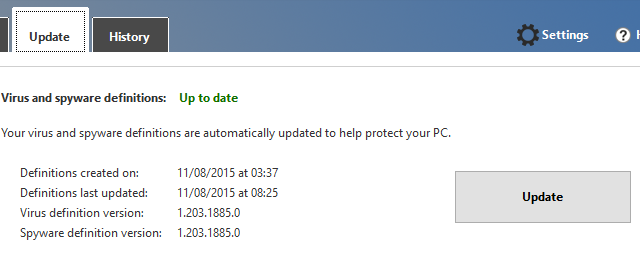
Kao i uvijek sa sigurnosnim softverom, prvo što trebate učiniti je ažurirati. Idi na Ažuriraj karticu i zabilježite detalje. Ako Definicije virusa i špijunskog softvera ne navode se kao "Ažurirano", kliknite Ažuriraj. Pričekajte dok se definicije ažuriraju. Trebali biste to ažurirati svakodnevno, ali po potrebi možete preuzmite definicije ručno.
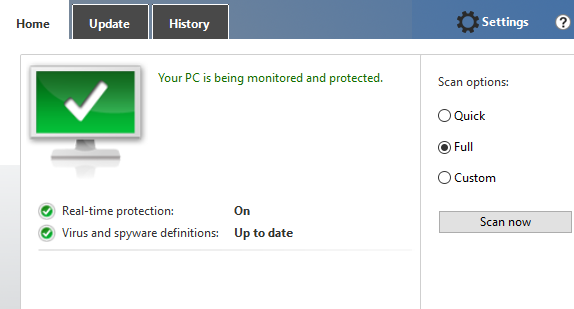
Zatim ćete morati pokrenuti skeniranje, što možete učiniti u Dom kartica. Odaberite vrstu skeniranja (trebali biste je koristiti puni za početno skeniranje) a zatim Skeniraj sada.
Karantene i povijest
Bilo kakve stavke koje je Windows Defender otkrio rješavat će se. Na kartici Povijest možete vidjeti popis onih koji su stavljeni u karantenu, kao i sve datoteke koje uputili ste Windows Defender da je ignorira kako bi se mogli pokrenuti na vašem računalu bez ikakvog problem. To bi obično bile datoteke koje je Windows Defender otkrio kao opasne, ali za koje znate da su sigurne (lažni pozitivni pozivi).
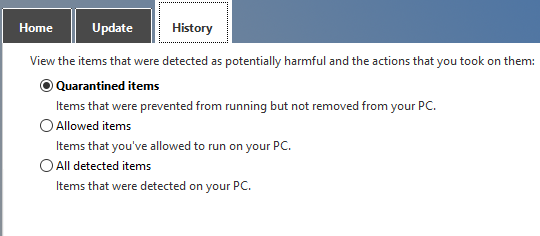
Da biste vidjeli stavke navedene u Povijesti, odaberite vrstu koju želite pregledati, a zatim Pregledavati pojedinosti. Ovdje ćete vidjeti naziv datoteke, razinu upozorenja i datum kad je stavljen u karantenu ili pušten.
Izuzimanje stavki u programu Windows Defender
Kao i ignoriranje lažnih pozitivnih prikaza, aplikacije, direktorije i datoteke mogu se isključiti iz skeniranja u programu Windows Defender. Ovo je jedna od nekoliko novih značajki dodanih u Windows Defender kojima se može pristupiti samo putem Postavke> Ažuriranje i sigurnost> Windows Defender.
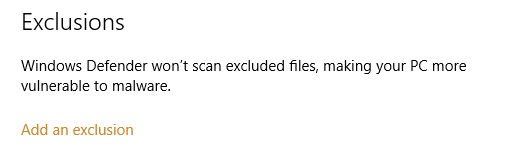
Pomaknite se prema Izuzeci i dodirnite Dodajte izuzeće nastaviti. Ovdje ćete moći dodati datoteke, mape, vrste datoteka i procese na popis izuzetaka, a opet smanjiti učestalost lažnih. pozitivni i potencijalno ubrzavanje skeniranja (na primjer, ako ste imali veliku ZIP datoteku koju ne želite skenirati, mogli biste isključiti).
Konfigurirajte zaštitu u realnom vremenu i oblaku
Iako je prvi put predstavljen u Windows Windowsu, Windows Defender je dobio niz važnih ažuriranja diljem sustava Windows 8, a sada u sustavu Windows 10 ima neke impresivne značajke koje su same po sebi svojstvene operacija.
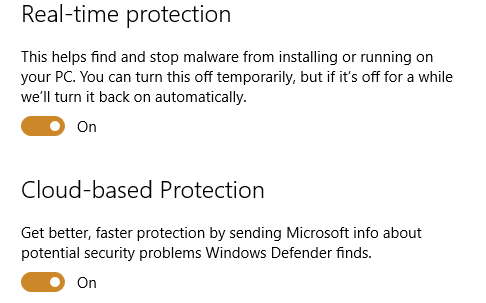
To ćete vidjeti u odjeljku Postavke> Ažuriranje i sigurnost> Windows Defender zaslon na kojem je moguće omogućiti i onemogućiti zaštitu u stvarnom vremenu i zaštitu temeljenu na oblaku. Za najbolje rezultate preporučujemo da obje ove opcije budu postavljene na Na.
Zaštita u stvarnom vremenu znači da će Windows Defender aktivno otkriti zlonamjerni softver koji se izvodi na vašem računalu i blokirati ga. U međuvremenu, zaštita utemeljena na oblaku koristi izvor mnoštva sa svih računala sa sustavom Windows 10 s omogućenim Windows Defenderom kako bi se poboljšala identifikacija (i tako ispravno uklonilo) otkrivene prijetnje. Stoga je dobra ideja da se obje ove opcije omoguće u svakom trenutku (iako će ih Windows svaki put ponovo uključiti ako ih privremeno onemogućite).
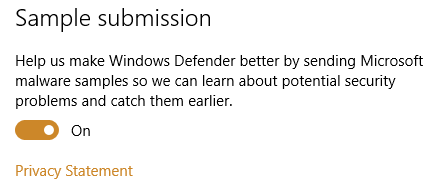
Još jedna stvar koju treba promatrati je Podnošenje uzorka opcija. Opet, ovo je postavka koju možete omogućiti i onemogućiti, na što se i koristi šaljite uzorke zlonamjernog softvera Microsoftu Sve što trebate znati o pitanjima privatnosti sustava Windows 10Iako Windows 10 ima nekih problema kojih bi korisnici trebali biti svjesni, mnogi zahtjevi nisu ispunjeni. Evo našeg vodiča za sve što trebate znati o pitanjima privatnosti sustava Windows 10. Čitaj više . Ovo će koristiti propusnost zbog koje možda niste sretni što trošite na takvu aktivnost, pa ćete se možda osjećati sretnijom ako je onemogućite.
Onemogućavanje Windows Defendera
Čini se prilično besmislenim koristiti Windows Defender ako imate instaliran antivirusni paket treće strane. U tom će slučaju sustav Windows 10 onemogućiti Windows Defender.
Svaki pokušaj promjene postavki programa Windows Defender neće biti uspješan dok se softver treće strane ne onemogući ili deinstalira.
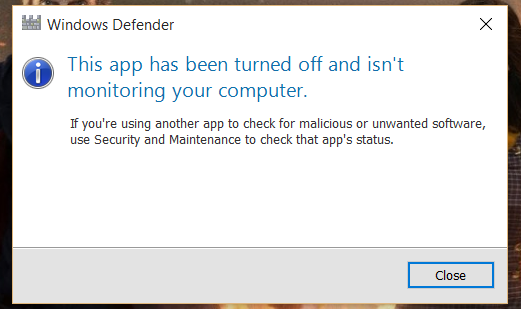
Uz to, opcije u Postavke> Ažuriranje i sigurnost> Windows Defender zaslon će biti zasivljen.
Treba li se osloniti na apartman treće strane?
To stvarno ovisi o zahtjevima koje imate od svog sigurnosnog paketa. Windows Defender nema vatrozid, ali sustav Windows 10 jest. Tako da ste prilično sigurni od velike većine prijetnji, iako nekoliko dostupni su besplatni vatrozidi treće strane Koji je besplatni vatrozid za Windows najbolji za vas?Akcenat stavljamo na uklanjanje antivirusa i zlonamjernog softvera, ali nemojte zanemariti firewall. Pogledajmo najbolje besplatne Windows zaštitne zidove, uspoređujući jednostavnost postavljanja, jednostavnost upotrebe i dostupnost značajki. Čitaj više .
Međutim, ako želite dodatne prednosti kontrole neželjene pošte, sigurne enkripcije novčanika, jednostavno upravljanje vatrozidom i svih ostalih funkcija koje biste mogli pronaći u plaćeni paket poput BitDefendera Bitdefender Internet Security 2015: idealan izbor za kućna računala [Giveaway]Nudeći antivirusnu zaštitu, zaštitu privatnosti, sigurno bankarstvo, vatrozid i roditeljsku kontrolu za samo 79,95 USD, Bitdefender Internet Security 2015 čini se optimalnim izborom za sve koji žele pružiti sigurnost svog kućnog računala potaknuti. Čitaj više , vjerojatno je poželjno sredstvo treće strane.
Koristite li Windows Defender? Jeste li smatrali da je to jednostavno za korištenje? Nezadovoljni njegovom sposobnošću sigurnosne aplikacije? Javite nam više u komentarima.
Slikovni krediti: 3D virus putem Shutterstocka
Christian Cawley je zamjenik urednika za sigurnost, Linux, DIY, programiranje i objašnjene tehnologije. On također proizvodi stvarno korisni podcast i ima veliko iskustvo u podlozi za radnu površinu i softver. Christian koji je suradnik časopisa Linux Format, Christian je majstor koji proizvodi Raspberry Pi, ljubitelj Lego i ljubitelj retro igara.


